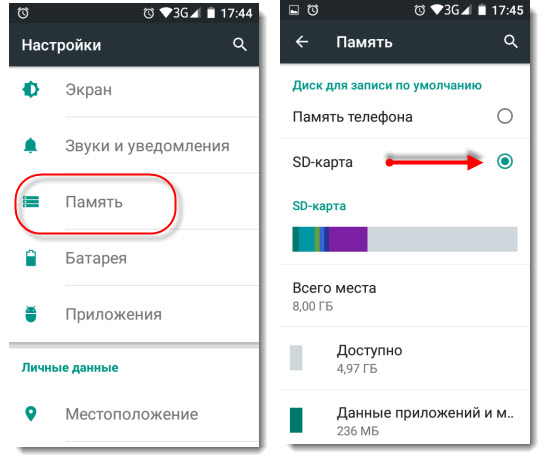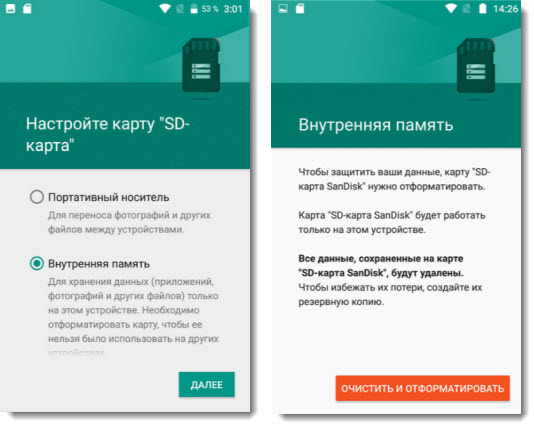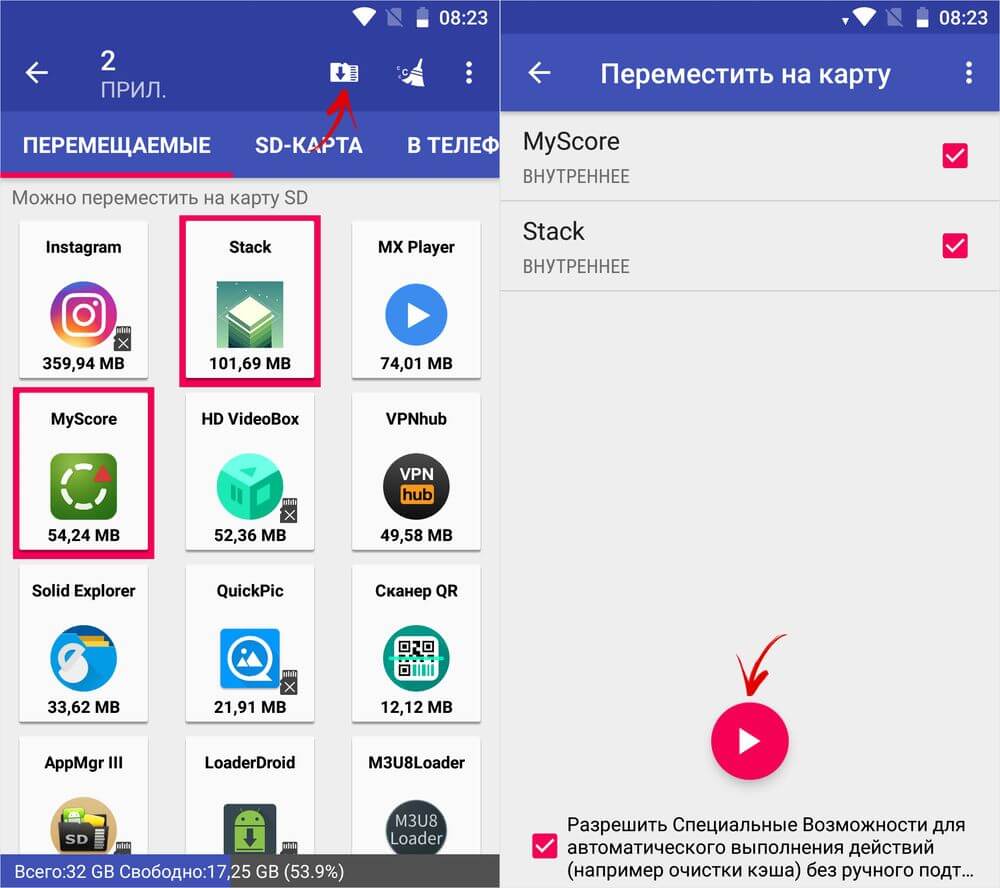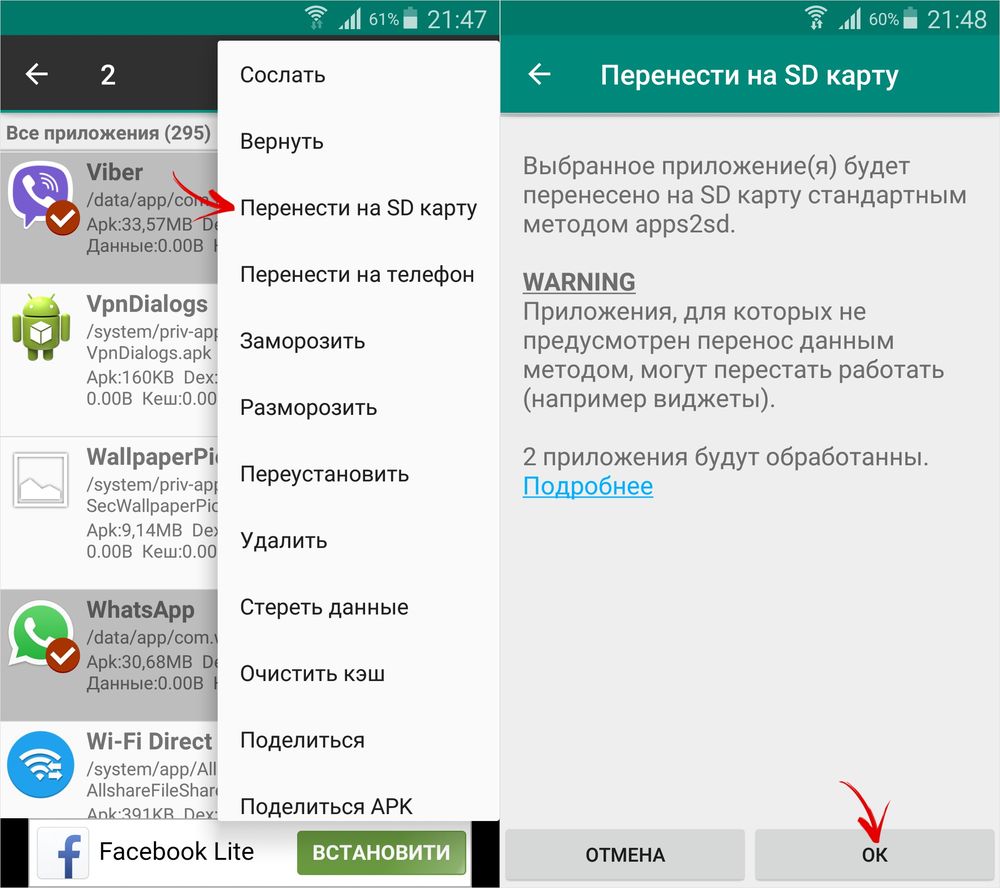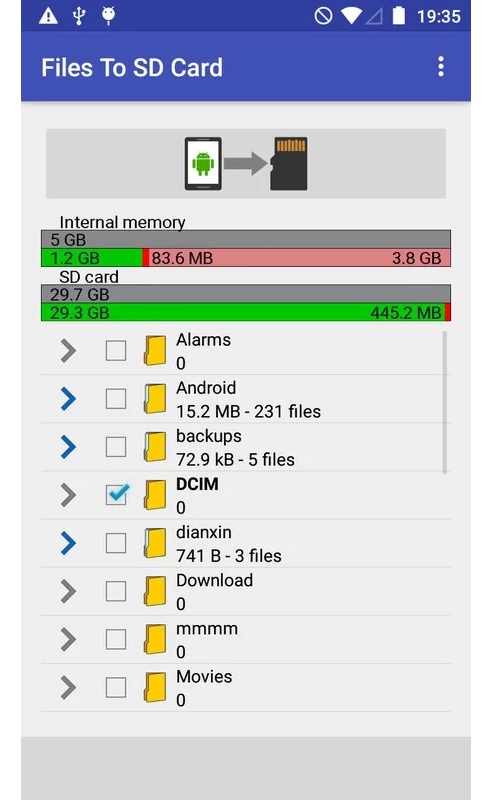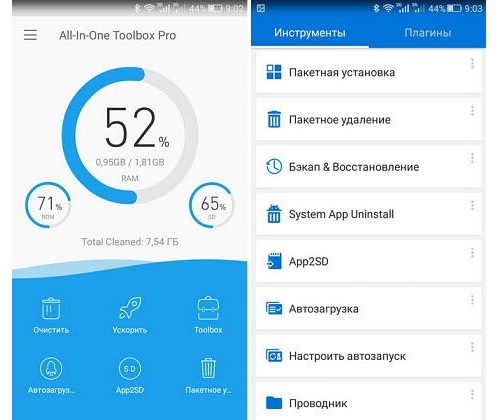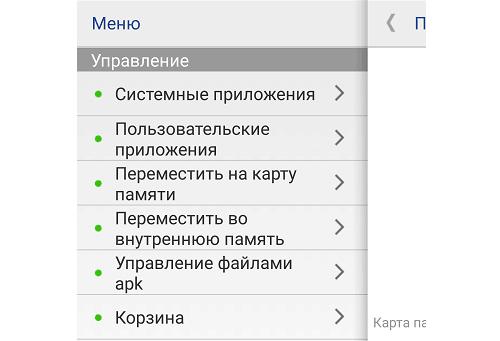«Желудок» у зеленого робота меньше наперстка. Особенно на устройствах с небольшим объемом памяти. Скормил ему десяток-другой супер-мега-нужных программ – и место закончилось. Но… у многих из нас есть возможность установить в гаджет второй «желудок» и продолжать кормление дальше.
Сегодня поговорим о переносе приложений с внутренней памяти на SD-карту в смартфонах и планшетах на Android.
Содержание
- Какие приложения можно переносить, а какие нельзя
- Перемещение системными средствами
- Мобильный софт для перемещения приложений на SD
- AppMgr III
- Link2SD
- Files To SD Card
- Переместить в SDCard
- Файловый менеджер
- All-In-One Toolbox
Какие приложения можно переносить, а какие нельзя
Среди мобильных приложений есть такие, которые можно перебрасывать между накопителями и такие, которые нельзя. Когда вы переносите программу на внешний носитель, некоторые компоненты остаются на прежнем месте – в постоянной памяти девайса.
Если программа относительно автономна и не слишком прихотлива в плане расположения файлов и данных, она сохранит работоспособность. А если она глубоко вросла корнями в операционную систему, когда от нее зависит работа других структур, перенос может закончиться плачевно – перестанет работать не только эта программа, но и всё, что с ней взаимодействует. По этой причине категорически не стоит пытаться перемещать системные приложения.
Возможность переносить на microSD продукты сторонних разработчиков неодинакова. Она зависит от того, предусмотрел ли эту возможность автор программы. В характеристиках об этом не пишут – всё познается экспериментальным путем, но такие эксперименты не грозят серьезными последствиями. Если после переноса программа не заработала, достаточно вернуть ее на место или заново установить в память устройства.
Перемещение системными средствами
Современные версии Андроида, начиная с 6.0, поддерживают перенос программного обеспечения на карточки без дополнительных средств. В них микро SD-шка используется как расширение внутреннего хранилища, а функция перемещения встроена в прошивку.
Чтобы перенести программу из памяти смартфона или планшета на карточку в Android 6.0 и выше, сделайте следующее:
- Откройте настройки системы и перейдите в раздел «Устройство» — «Приложения».
- Откройте коротким касанием меню (раздел свойств) нужной программы.
- Коснитесь пункт «Хранилище», затем «Изменить».
- В окошке «Изменение места хранения» выберите «Карта памяти».
Инструкция применима к устройствам многих марок и моделей, но с поправкой на индивидуальные особенности. У одних производителей, например, Samsung, вместо «Хранилища» нужно заходить в раздел «Память». У других – кнопка «Перенести на SD» находится в самом меню приложений, которые поддерживают эту функцию. Ну а третьи… просто не стали заморачиваться и отказались от внедрения функции переноса в прошивки своих девайсов.
Возможность переноса приложений на SD-карты «без посредников» существует и в очень старых версиях Андроида – 2.2 и ниже, а всё, что появилось позднее – вплоть до шестой версии, нуждается в сторонних инструментах, речь о которых пойдет дальше.
Мобильный софт для перемещения приложений на SD
AppMgr III
Утилита AppMgr III (App 2 SD) удобна тем, что дает возможность производить однотипные операции сразу с несколькими объектами (пакетное управление установленным софтом). Это не только изменение места установки ПО, но и:
- Очистка кэша и данных системных и пользовательских программ.
- Пакетный просмотр предложений в Google Play Маркет, выгрузка на устройство списка выбранного и установка по списку. Возможность поделиться списком с друзьями.
- Заморозка и сокрытие неиспользуемого софта.
- Уведомления о возможности/невозможности перемещения ПО.
- Сортировка установленного ПО по размеру, имени и дате инсталляции.
- Перемещение и удаление приложений перетаскиванием.
- Виджеты рабочего стола.
AppMgr III упрощает и ускоряет многие задачи по обслуживанию мобильного гаджета, поддерживает все версии Android, начиная с 4.1, однако официально несовместим с устройствами отдельных производителей, в частности, Xiaomi. Операции с некоторыми объектами требуют прав root.
Link2SD
Эксклюзивная особенность утилиты Link2SD – перемещение на SD-карты абсолютно всех пользовательских приложений, даже тех, которые этого не позволяют. Правда о том, гарантирует ли разработчик их дальнейшую работоспособность, в описании ничего не сказано.
Прочие функции и возможности Link2SD:
- Изменение атрибутов пользовательского ПО на системное и обратно.
- Заморозка неиспользуемого софта.
- Пакетный перенос ПО на SD-карты и в память устройства.
- Пакетное удаление и переустановка программ, пакетная очистка кэша и данных. Очистка кэша всего установленного ПО одним касанием.
- Удаление потенциально вредоносного ПО.
- Управление перезагрузкой устройства.
- Создание пользовательских ярлыков.
- Сортировка установленных приложений по различным параметрам, поиск и многое другое.
Link2SD более всеяден, чем AppMgr III: запускается на любых версиях Андроид, начиная с 2.3, и устройства Xiaomi в целом поддерживает (хотя, по опыту пользователей, не все). Большинство операций требует прав root, на некоторых прошивках без рута не работает. Бесплатная версия утилиты довольно неплоха — функциональна и удобна, но достает навязчивой рекламой.
Files To SD Card
Простенькая утилитка Files To SD Card предназначена для переброски на карту памяти файлов разного типа – графики, видео, музыки и, конечно же, приложений. Кроме того, она дает возможность выбрать SD-карту местом сохранения новых файлов (по умолчанию Андроид сохраняет всё на устройстве).
Files To SD Card используют для разгрузки памяти мобильных гаджетов и резервного копирования данных. Несмотря на то, что производителем заявлена поддержка ограниченного числа устройств: Lenovo A2010 LTE, Samsung GalaxyCore, Moto G, Vodafone Smart Prime 6, Nokia One и Sony Xperia M4, утилита запускается практически на любых смартфонах и планшетах под управлением Android 5.0 и выше. На большинстве прошивок всё функционирует без рута.
Переместить в SDCard
Программка с незамысловатым именем «Переместить в SDCard» радует пользователей простотой и хорошими результатами. Помимо основной функции, совпадающей с названием, утилита умеет:
- Перемещать ПО с карты в память устройства.
- Сортировать приложения по именам, размеру, дате установки.
- Отображать информацию о приложениях: место установки, дату, время, размер, имя исполняемого файла (apk).
- Искать ПО на устройстве и в Интернете.
Утилита совместима с большинством марок и моделей мобильных гаджетов, в том числе глубоко китайских и очень старых (поддерживает Android 2.3 и выше). Некоторые функции требуют прав root.
Файловый менеджер
Файловый менеджер от разработчика Best App – это усовершенствованный проводник, замена стандартному диспетчеру файлов на смартфонах и планшетах под Андроид. Изменение места установки приложений – лишь одна из его функций.
В числе прочих возможностей Файлового менеджера:
- Копирование, вставка, вырезание, перемещение, удаление, переименование, загрузка — то есть все стандартные операции с файлами и папками.
- Интеграция с облачными сервисами Google Drive, OneDrive и DropBox.
- Доступ к открытым ресурсам в локальной сети.
- Очистка кэша, мусорных данных, дубликатов.
- Сортировка объектов па категориям.
- Передача файлов по Wi-Fi на другие мобильные устройства, компьютеры и Smart TV.
- Анализ и графическое отображение использования пространства накопителей.
- Архивация и разархивирование файлов. Поддержка всех основных форматов сжатия: rar, zip, 7z, 7zip, tgz, tar, gz.
- Упорядочивание и хранение документов различных форматов: doc, ppt, pdf и прочих.
Проводник очень легок и прост в освоении, не перегружен избыточными функциями, нетребователен к аппаратным ресурсам. Запускается на Андроиде 4.2 и выше. Часть функций нуждается в правах рут, но всё основное работает и так.
All-In-One Toolbox
All-In-One Toolbox – утилита для комплексной оптимизации и обслуживания мобильной системы. Безболезненный перенос приложений с внутренней памяти на SD-карту и обратно – тоже одна из ее функций.
Прочие полезные возможности All-In-One Toolbox:
- Управление автозагрузкой ПО (пользовательского и системного).
- Удаление ненужных данных (очистка мусора, кэшей, дубликатов).
- Полное удаление программ с зачисткой оставшихся файлов.
- Ускорение устройства путем освобождения оперативной памяти от запущенных служб и программ.
- Охлаждение процессора.
- Снижение расхода заряда батареи.
- Шифрование личных данных.
- Отображение списка больших файлов.
- Проводник с функцией сортировки объектов по категориям.
All-In-One Toolbox – хороший инструмент для ускорения и поддержания в рабочем состоянии смартфонов и планшетов с ограниченными ресурсами – небольшим объемом хранилища и оперативной памяти, не самым производительным процессором, слабой батареей. Запускается на устройствах любых марок и моделей, возможно, за небольшим исключением. Часть функций требует прав root и зависит от версии Андроида.
***
Как чаще всего бывает, это далеко не исчерпывающий список утилит с возможностями переноса приложений на SD-карту и обратно. Их сотни, но каждая со своими причудами и характером. Надеюсь, этот небольшой обзор поможет найти именно то, что придется вам по душе, а также будет «по зубам» вашему Андроид-девайсу.
Всем привет! Как перенести с памяти телефона на карту памяти приложения и другие данные, если в устройстве заканчивается место? Для смартфонов с операционной системой Android существует несколько решений данной задачи. И мы их подробно рассмотрим в статье.
Содержание
- Инструкция переноса
- Перенос через «Настройки»
- Перемещение системными средствами
- Утилита «Переместить в SD Card»
- Files To SD Card
- AppMgr III
- Link2SD
- Перенос данных
- Файлов
- Фотографий
- Задать вопрос автору статьи
Инструкция переноса
Если в телефон установлена исправная SD-карта, то на нее можно перенести приложения и другие данные. Основное требование к операционной системе – Android (не ниже версии 4.2.2).
Перенос приложений на Андроиде возможен при условии:
- Они устанавливались вами лично.
- Разработчик позаботился о возможности переноса файлов программного обеспечения в другое место.
В остальных случаях переместить приложение штатным способом не выйдет. Но есть другие возможности – идем далее.
Перенос через «Настройки»
На некоторых моделях Самсунг можно перенести приложения на карту памяти в настройках смартфона. Давайте посмотрим – как это делается:
- Перейдите в настройки и выберите раздел «Приложения».
- Через диспетчера выберите то ПО, которое желаете сохранить на СД карте.
- В разделе «Память» жмите «Изменить».
- Поставьте метку напротив «Карта памяти».
- Через «Экспорт Classic» на Samsung завершите перенос.
Перемещение системными средствами
Начиная с Android 6 версии (и выше), разработчиками внедрена полезная функция – SD-карту можно сделать продолжением внутренней памяти. При этом перемещать ПО больше не понадобится вручную. Есть один нюанс – при настройке с СД-карты удалятся все данные.
Для настройки включения опции:
- Зайдите в: «Настройки» – «Хранилище» – «SD-карта».
- Кликните правую верхнюю кнопку и из списка, выберите: «Настройки хранилища» – «Внутренняя память».
- Согласитесь, с форматированием всех данных, кликнув одноименную кнопку.
- После снова откройте меню и выберите «Перенести данные». Ознакомьтесь с информацией и кликайте «Перенести контент».
Утилита «Переместить в SD Card»
Понятный русскоязычный интерфейс программы позволяет:
- Переносить программное обеспечение на SD-карту с внутренней памяти и обратно.
- Сортировать установленные программы по основным критериям: размер, имя, дата установки и т.д.
- Отображать главную информацию выбранных программ: где установлено, размер, имя apk-файла, дата и время.
Переносите данные в меню через одноимённые функции. Программа универсальна, интуитивно понятна, и работает со всеми версиями Android – начиная с версии 2.3 и выше.
Files To SD Card
Легкая и простая в понимании утилита разрешает переносить: папки, файлы и утилиты – между SD-картой и внутренней памятью телефона. Опционально программа:
- Работает с Android 5 и выше.
- В руте устройства не нуждается.
- Разрешает выбирать карту памяти местом сохранения новых файлов (по умолчанию).
- Перемещает данные с помощью функции «Move to».
AppMgr III
Отличается утилита от аналогов функцией массового переноса установленного софта. Помимо переноса «AppMgr III» может массово для выбранных приложений:
- Очистить кэшированные данные.
- Остановить и скрыть неиспользуемое ПО.
- Сообщить сразу, можно ли перенести ПО из списка или нет.
- Сортировать инсталлированный софт по основным критериям.
Перебросить данные можно с помощью кнопок в шапке утилиты. Работает с Android 4 и выше, но может быть несовместима с некоторыми оболочками ОС (Например, Xiaomi).
Link2SD
Утилита «Link2SD» достаточно грубая, поэтому переносит любое приложение без разбора. Но после переноса не факт, что оно продолжит работать правильно. Для нормальной работы утилиты нужен «ROOT».
Дополнительные возможности:
- Массовый перенос программного обеспечение на SD-карту.
- Массовое удаление и переустановка ПО.
- Массовая очистка кэшированных данных.
- Снятие или установка в приложениях метки «системное».
Основные команды можно найти под кнопкой «Меню».
Перенос данных
Менять месторасположение данных на своем телефоне можно в том случае, если они относятся к персональным, то есть вы их вносили на устройство самостоятельно. Если файлы системные, их переносить нельзя, и без прав суперпользователя у вас к ним не будет доступа.
Файлов
Любая информация в виде документов, музыки и прочих файлов, вручную загруженных в память смартфона или планшета, переносится с помощью файлового менеджера. Для этих целей подойдет родной менеджер «Файлы». Можно использовать альтернативу, в виде «Total Commander» или «ES Проводник».
Инструкция использования:
- Откройте «Файлы» и зайдите в раздел «Внутренняя память».
- Выберите папки или файлы для переноса и жмите «Копировать».
- Затем вернитесь в корневую папку и выберите «Карту памяти».
- Определитесь с директорией и жмите «Вставить».
Таким способом можно перенести, перекинуть или скачать множество персональных данных в телефон.
Фотографий
Чтобы перекачать фото с внутренней памяти на SD рекомендуется перенести всю папку DCIM, чтобы видеозаписи и фотографии без проблем отображались в Галереи. Чтобы новые фото с камеры сохранялись на SD-карте:
- Откройте «Камера» и перейдите в «Настройки».
- Включите опцию «Приоритетного сохранения на карте памяти».
Если папку не переносили, при создании фото она сама появится на СД карте.
Ввиду того, что внутренняя память мобильных устройств по объему у разных производителей такой техники часто бывает достаточно сильно ограничена, при установке все новых и новых апплетов место на внутреннем накопителе катастрофически уменьшается. Однако все Android-системы поддерживают работу со съемными картами памяти, поэтому пользователям бывает намного целесообразнее в Android переместить приложение на SD-карту. Но в различных модификациях ОС и на устройствах от разных производителей приходится применять совершенно разнящиеся между собой методы. А в некоторых случаях сделать это невозможно вообще.
Как переместить приложение Android на SD-карту: общие принципы
Вообще, сразу стоит заметить, что все действия, касающиеся переноса файлов и каталогов установленных приложений на мобильных устройствах, выполнять можно двумя основными методами. Первый состоит в использовании системных инструментов, а второй подразумевает установку дополнительного программного обеспечения в виде универсальных утилит, которые могут функционировать во всех модификациях Android.
Действия с приложениями в Android ниже четвертой версии
В морально устаревших версиях Android переместить приложение на SD-карту можно довольно просто. Так, например, даже в уже давно не используемой модификации 2.2 для этого имеются встроенные инструменты. Для выполнения таких действий вам нужно всего лишь использовать базовые настройки смартфона, перейти к разделу приложений, выбрать нужный апплет, а затем использовать пункт перемещения на внешний накопитель (SD-карту).
Как поступить при наличии на устройстве модификации 4.4?
Модификация KitKat считается одной из самых неудачных. Неизвестно, с чем это было связано, но ее разработчики от функции переноса приложений Android на SD-карту решили избавиться напрочь. Таким образом, выполнить перемещение с помощью системных инструментов невозможно в принципе. Зато можно воспользоваться специальными апплетами от сторонних разработчиков, которые позволяют выполнять такие манипуляции. На них остановимся отдельно. Однако даже в этом случае нужно четко понимать, что само приложение на мобильный девайс установиться может, но вот если смартфон перенос апплетов на внешний накопитель не поддерживает, толку от инсталлированного инструмента не будет абсолютно никакого. Например, на устройствах вроде Sony Xperia C2005 не помогают никакие действия. Чтобы убедиться, что ваш девайс поддерживает такую функцию, установите требуемый апплет и попробуйте выполнить перенос.
Перенос приложения на SD-карту в Android 5.1
В модификациях пятого поколения физически переместить файлы и папки нужных апплетов на внешний носитель без использования сторонних приложений не получится. Однако именно в этих модификациях появилась возможность задания хранилища, в которое при инсталляции апплетов будет производиться копирование файлов.
Для установки таких опций в разделе настроек вам нужно перейти к разделу памяти, а затем в блоке задания диска по умолчанию тапнуть по пункту SD-карты. Однако стоит учесть, что такая методика может поддерживаться далеко не на всех девайсах и далеко не всеми апплетами, разработанными именно под эти модификации ОС. Последнее ограничение связано с тем, что сами разработчики мобильных приложений иногда и сами защищают их от инсталляции на внешние накопители.
Вполне очевидно, что в некоторых случаях для того, чтобы перенести приложение Android на SD-карту, вам могут потребоваться права суперпользователя (root). Проще всего из получить при помощи утилит наподобие Kingo Root, которые основную часть устанавливают на стационарный компьютер или ноутбук, а при синхронизации с мобильным девайсом переносят на него клиентский апплет Kingo Link в виде дополнительного приложения и драйвера.
Принцип работы со съемными накопителями в ОС шестой версии и выше
Переместить приложение на SD-карту в Android 6.0 и выше стало намного проще благодаря тому, что принцип работы со съемными накопителями в них кардинально поменялся. Суть его состоит в объединения внутренней и внешней памяти в одно целое.
Но и в этой ситуации нужно учесть тот момент, что при попытке объединения карты с внутренним накопителем ее сначала придется отформатировать, что может быть предложено самой системой при первом подключении носителя, либо может выполняться через раздел памяти.
Основной казус в том, что приложения будут устанавливаться на съемный носитель, если можно так сказать, хаотично. То есть один апплет может быть инсталлирован во внутреннюю память, а другой – во внешнюю. Некоторые пользователи отмечают и тот момент, что каталоги одного и того же приложения могут присутствовать и на внутреннем накопителе, и на карте памяти в основном разделе Android. На съемной карте такой раздел создается автоматически. Таким образом, выбрать хранилище в момент установки апплета, как это производится, например, в тех же Windows-системах изменением путей помещения основных программных каталогов на диск, вы не сможете.
Но и тут выход есть. Лучше всего оставить путь инсталляции нетронутым, а только потом — в шестой, восьмой версиях или в Android 7.0 — переместить приложение на SD-карту с использованием специально разработанных для этого апплетов от сторонних разработчиков.
AppMgr III
Этот программный продукт, ранее известный под названием App 2 SD, можно назвать безусловным лидером среди всех программных продуктов такого направления.
В нем нужно всего лишь отметить нужный и доступный для перемещения апплет, а затем подтвердить действие переноса на внешнюю карту или наоборот (с карты во внутреннюю память). В случае наличия у вас root-прав возможности приложения расширяются весьма существенно. Кроме того, что, например, перенос приложений на SD-карту в Android 7.0 и всех модификациях, поддерживающих такую функцию, упрощается достаточно сильно, вы можете использовать так называемую заморозку апплетов, настройку хранилища для автоматического переноса по окончании инсталляции, удалять апплеты без необходимости подтверждения и т.д.
Link2SD
Переместить приложения на SD-карту в Android 7.1 или в любой другой версии ОС, поддерживающей такой функционал, при помощи данного апплета будет несколько сложнее. Связано это только с тем, что сама программа выглядит не такой упрощенной, как, например, предыдущая, поскольку сначала вам придется войти в режим Recovery, затем создать на внешней карте скрытый системный раздел с файловой структурой ext3/ext4, указав требуемый размер (например, 1024 Мб), и файл подкачки (Swap) с нулевым объемом. Создать раздел можете и с использованием программ разбивки дисков при подключении к ПК. После рестарта смартфона нужно будет указать файловую структуру для основного раздела FAT32. При переносе апплетов у вас появится два варианта действий.
Нажатие на кнопку «Сослать» (Create Link) позволяет перенести нужный апплет на внешнюю карту, но ссылка на него останется во внутренней памяти.
Во втором варианте применятся кнопка перемещения, однако при выполнении процесса переноса приложение будет использовать исключительно штатные средства Android, а не собственные инструменты.
Files To SD Card
Этот апплет предназначен для использования в модификациях Android 5 и выше.
Утилита достаточно проста в использовании и может не только перемещать приложения в разные хранилища, но и выставлять одно из них местом сохранения инсталлируемых апплетов по умолчанию. Единственное неудобство связано с тем, что программа имеет ограничения в поддержке мобильных устройств некоторых производителей.
All-In-One Toolbox
Это универсальный пакет в основе своей является оптимизатором, однако способен выполнять требуемые действия по переносу апплетов из одного места в другое.
Правда, для использования некоторых функций может потребоваться наличие root-прав, а на некоторых девайсах полный функционал может быть недоступен вследствие действующих ограничений по поддержке производителей смартфонов и планшетов.
Менеджер от Best App
Файловый менеджер от этого разработчика относится к одним из самых простых приложений. В нем перенос приложений является в некотором смысле побочной функцией, зато с его помощью можно запросто синхронизировать свое мобильное устройство с популярными облачными хранилищами вроде Google Drive, Dropbox и OneDrive.
Утилита «Переместить в SDCard»
Наконец, перед нами еще один простейший апплет, среди основных преимуществ которого можно выделить полную совместимость с Android-системами модификаций 2.3 и выше, а также корректную поддержку любых мобильных девайсов, включая даже «глубоко китайские» телефоны, с которыми «нормальные» апплеты работать корректно не хотят ни при каких условиях.
Files to sd card-это удобное приложение для управления файлами на вашем устройстве. Оно позволяет перемещать различные файлы, такие как фотографии, видео, музыку и документы, с внутренней памяти на карту памяти SD. Это особенно полезно, когда внутренняя память устройства заполняется, а на карте SD остается достаточно свободного пространства.
В данной статье мы расскажем о том, как правильно использовать Files to sd card для перемещения файлов. Во-первых, вам потребуется установить это приложение на ваше устройство. После установки вы сможете открыть приложение и увидеть список доступных файлов на вашем устройстве.
Для перемещения файла с внутренней памяти на карту SD вам нужно выбрать файл, который вы хотите переместить, нажать на него и выбрать опцию «Move to SD card». После этого приложение автоматически переместит выбранный файл на карту памяти SD. Если вы хотите переместить несколько файлов, вы можете выбрать их все сразу и выбрать соответствующую опцию.
Однако, перед тем как переместить файлы, убедитесь, что ваша карта памяти подключена к устройству и правильно распознана приложением. Также учтите, что некоторые файлы могут быть защищены от перемещения и их нельзя будет переместить на карту SD.
Содержание
- Почему Files to sd card необходим для вашего устройства
- Ускорение работы и расширение памяти
- 1. Освободите место на устройстве
- 2. Перенесите приложения на карту памяти
- 3. Создайте резервные копии данных
- 4. Используйте оптимизацию карты памяти
- Безопасное хранение файлов на карте памяти
- 1. Шифрование данных
- 2. Регулярное резервное копирование
- 3. Ограничение доступа к данным
- 4. Проверка на наличие вирусов
- 5. Физическая безопасность
- Заключение
- Простота использования и настройки
Почему Files to sd card необходим для вашего устройства
Files to sd card — это приложение, которое поможет вам эффективно управлять файлами на вашем устройстве. Оно предлагает простой и удобный способ перемещать файлы на внешнюю SD-карту, освобождая память вашего устройства и организуя файлы в более структурированном виде.
Вот несколько причин, почему вы должны использовать Files to sd card на вашем устройстве:
- Освободите память устройства: Со временем файлы на вашем устройстве накапливаются, что может привести к заполнению памяти и замедлению работы устройства. Перемещение ненужных и редко используемых файлов на SD-карту поможет освободить память вашего устройства и улучшить его производительность.
- Организуйте файлы удобным образом: Files to sd card предлагает интуитивно понятный интерфейс, который позволяет вам создавать папки и перемещать файлы между ними. Вы можете создать различные категории для ваших файлов, такие как фотографии, видео, документы и другие, что поможет вам легко и быстро найти нужный файл.
- Защитите важные файлы: Вы можете использовать Files to sd card для создания резервной копии важных файлов на внешней SD-карте, чтобы защитить их от потери или повреждения. Это особенно полезно для фотографий, видео и документов, которые могут быть невосстановимыми в случае их утери.
В целом, Files to sd card является полезным и удобным приложением, которое поможет вам управлять файлами на вашем устройстве более эффективно. Оно позволит освободить память, организовать файлы и защитить важные данные. Установите приложение Files to sd card уже сегодня и наслаждайтесь его преимуществами!
Ускорение работы и расширение памяти
При использовании приложения Files to sd card можно ускорить работу вашего устройства и расширить доступную память. В этом разделе мы рассмотрим несколько полезных советов, которые помогут вам получить максимум от данного приложения.
1. Освободите место на устройстве
Перенесите ненужные файлы с вашего устройства на карту памяти. Для этого откройте приложение Files to sd card и выберите нужные файлы или папки для перемещения. Это поможет освободить место на внутренней памяти устройства, что приведет к ускорению его работы.
2. Перенесите приложения на карту памяти
Files to sd card позволяет также переместить установленные приложения с внутренней памяти вашего устройства на карту памяти. Некоторые приложения могут занимать значительное количество места, и их перемещение на карту памяти позволит освободить память на устройстве и повысить его производительность.
3. Создайте резервные копии данных
Files to sd card позволяет создавать резервные копии ваших данных на карту памяти. Это важно для безопасности ваших файлов, так как если что-то случится с вашим устройством, вы сможете восстановить данные с карты памяти.
4. Используйте оптимизацию карты памяти
Приложение Files to sd card предлагает оптимизацию карты памяти, которая может ускорить ее работу. Оптимизация включает в себя сканирование и исправление ошибок на карте памяти, а также упорядочивание файлов и папок для более эффективного доступа к ним.
В заключение, использование приложения Files to sd card поможет вам освободить место на устройстве, ускорить его работу и создать резервные копии ваших данных. Следуйте приведенным выше советам, чтобы получить наибольшую выгоду от данного приложения.
Безопасное хранение файлов на карте памяти
Карта памяти является одним из наиболее популярных способов расширения внутренней памяти мобильных устройств. Однако, сохранение файлов на карте памяти может представлять определенные риски и требует правильного подхода для обеспечения безопасности данных.
1. Шифрование данных
Одним из способов обеспечения безопасности хранения файлов на карте памяти является шифрование данных. Это позволяет сделать данные недоступными для посторонних лиц в случае утери или кражи устройства. Шифрование можно осуществить как на уровне операционной системы, так и на уровне отдельных файлов или папок.
Для шифрования данных на карте памяти можно использовать специальные приложения или инструменты, предоставляемые производителем устройства. Важно выбирать надежное и проверенное решение, чтобы избежать возможных уязвимостей.
2. Регулярное резервное копирование
Помимо шифрования данных, необходимо также регулярно создавать резервные копии файлов, сохраненных на карте памяти. Это позволит восстановить данные в случае их потери или повреждения. Резервное копирование можно производить с помощью специальных программных средств или использовать облачные сервисы для хранения данных.
3. Ограничение доступа к данным
Для обеспечения безопасности хранения файлов на карте памяти также следует ограничить доступ к данным. Например, можно установить пароль на мобильное устройство или на отдельные приложения, обращающиеся к данным на карте памяти. Такой подход поможет предотвратить несанкционированный доступ к файлам и сохранить их конфиденциальность.
4. Проверка на наличие вирусов
При использовании карты памяти необходимо регулярно проверять файлы на наличие вирусов. Это поможет избежать заражения устройства и сохранить целостность данных. Для проверки на вирусы можно использовать специальные антивирусные программы для мобильных устройств.
5. Физическая безопасность
Наконец, для обеспечения безопасности хранения файлов на карте памяти необходимо обращать внимание на физическую безопасность устройства. Рекомендуется хранить мобильное устройство в надежном месте и избегать его потери или кражи. Также следует быть аккуратным при вставке или извлечении карты памяти, чтобы избежать ее повреждения.
Заключение
Безопасное хранение файлов на карте памяти требует сочетания различных мер безопасности, таких как шифрование данных, создание резервных копий, ограничение доступа, проверка на вирусы и обеспечение физической безопасности устройства. Соблюдение этих рекомендаций поможет минимизировать риски потери или утечки данных.
Простота использования и настройки
Files to sd card — это удобное приложение, которое позволяет быстро и легко перемещать файлы с внутренней памяти вашего устройства на SD-карту и наоборот. Программа обеспечивает простой и интуитивно понятный интерфейс, что делает ее использование очень удобным даже для новичков.
Для начала работы с приложением вам понадобится:
- Установить и запустить Files to sd card на вашем устройстве;
- Разрешить приложению доступ к файлам на вашем устройстве;
- Выбрать нужные файлы или папки для перемещения;
- Определить место назначения (внутренняя память или SD-карта);
- Нажать кнопку «Переместить».
Также в приложении есть некоторые дополнительные настройки, которые помогут вам настроить его под ваши индивидуальные предпочтения. Например, вы можете выбрать язык интерфейса, настроить путь для сохранения файлов на SD-карте, выбрать тип файлов, которые необходимо перемещать автоматически, и многое другое.
Приложение также предлагает функцию автоматического перемещения файлов с внутренней памяти на SD-карту. Для этого вам нужно включить соответствующую опцию в настройках приложения, и все новые файлы, которые будут появляться на вашем устройстве, будут автоматически перемещаться на SD-карту.
В целом, использование Files to sd card очень просто и удобно. Благодаря его интуитивному интерфейсу и настройкам, вы сможете легко управлять вашими файлами, перемещать их туда, куда вы хотите, и наслаждаться дополнительными функциями приложения.
Шаг 1: Установка Files to SD Card
Первым делом вам необходимо установить приложение Files to SD Card на свое устройство. Для этого перейдите в официальный магазин приложений на вашем устройстве (например, Google Play Store для Android или App Store для iOS), найдите приложение Files to SD Card и нажмите на кнопку Установить.
Шаг 2: Запуск приложения
После успешной установки приложения Files to SD Card найдите его на вашем устройстве в списке приложений и запустите его, нажав на его иконку.
Шаг 3: Выбор источника файлов
После запуска приложения вы увидите список доступных источников файлов. Выберите источник из которого вы хотите переместить файлы на SD-карту. Например, это может быть Внутренняя память или Внешняя память.
Шаг 4: Выбор файлов для перемещения
После выбора источника файлов вы увидите список файлов и папок, доступных в этом источнике. Выберите файлы или папки, которые вы хотите переместить на SD-карту, отметив их флажком.
Шаг 5: Выбор места назначения
После выбора файлов или папок для перемещения на SD-карту нажмите на кнопку Переместить в или аналогичную. Затем выберите пункт SD-карта, чтобы указать место назначения.
Шаг 6: Перемещение файлов
После выбора места назначения нажмите на кнопку Переместить или аналогичную, чтобы начать перемещение выбранных файлов на SD-карту. Приложение начнет процесс перемещения файлов, и вы сможете видеть прогресс на экране.
Шаг 7: Завершение перемещения файлов
Когда процесс перемещения файлов будет завершен, вы увидите уведомление об успешном перемещении. Теперь выбранные файлы будут доступны на SD-карте.
Советы:
— Прежде чем перемещать файлы на SD-карту, убедитесь, что у вас достаточно свободного места на карте.
— Приложение Files to SD Card также может помочь вам скопировать или удалить файлы с SD-карты. Используйте соответствующие функции приложения для этого.
— Если вы собираетесь переместить большое количество файлов, может потребоваться некоторое время для завершения процесса. Не прерывайте процесс и дайте приложению время для завершения операций.
— Проверяйте файлы после перемещения, чтобы убедиться, что они корректно переместились и доступны на SD-карте.
Надеюсь, эта инструкция поможет вам использовать приложение Files to SD Card для перемещения файлов на SD-карту. Удачи!
Карты памяти бывают разных видов и являются очень полезными в жизни портативными устройствами для хранения данных. Они используются для хранения и передачи файлов между различными компьютерами, смартфонами, ноутбуками. Они также часто используются в качестве резервного копирования личных фотографий, фильмов, видео и аудиофайлов. Хотя бывают случаи, когда вы не можете получить доступ к своим файлам на SD-карте. Наиболее распространенной причиной является случайное удаление или пропажа файлов с карты памяти. Возникает вопрос, как показать скрытые файлы на SD-карте? Вы можете подумать, что удалили все важные файлы, но зачастую это неправда, потому что вы все еще можете получить к ним доступ. Это может стать абсолютным кошмаром, особенно если вы не сталкивались с подобной проблемой раньше. В этой статье мы расскажем вам, как справиться с проблемами, связанными со скрытыми файлами на SD-картах.
Вы узнаете, как удалить или восстановить эти файлы, а также как показать скрытые файлы на SD карте.
Часть 3: Восстановление Скрытых Файлов на SD-карте с Помощью Программы Восстановления Данных 4DDiG
Часть 4. Часто Задаваемые Вопросы о Скрытых Файлах на SD карте
1. Как посмотреть скрытые файлы на SD карте на Android?
2. Как просмотреть скрытые файлы на SD-карте на Windows 10?
3. Можно ли восстановить файлы на SD карте?
4. Как удалить скрытые файлы на SD-карте?
Фотографы и пользователи смартфонов зачастую используют карты памяти и флэш-накопители для хранения различных файлов. Это может в конечном итоге стать серьезной проблемой, потому что флэш-накопитель может перестать отображать некоторые файлы. В этом случае важно знать, как их восстановить, чтобы избежать дальнейших проблем. Прежде чем узнать, как восстановить скрытые файлы с флешки, нужно сначала понять, почему эта проблема возникла, например, у вас может возникнуть вопрос, как найти скрытые файлы на SD карте windows 10. Ниже приведены некоторые из частных причин:
Существуют различные способы показать файлы на SD карте. Представленные ниже способы помогут вам показать скрытые файлы и папки на флешке или накопителе USB. У вас часто может возникнуть вопрос, как отобразить скрытые файлы на SD карте windows 11/10/8/7.
Проверка скрытых элементов в Проводнике представляется одним из самых простых способов. Вот некоторые шаги, чтобы реализовать этот способ.
Подключите SD карту или флэш-накопитель к USB-порту компьютера.
Откройте Проводник и перейдите в Параметры папок, а затем на вкладку Вид. Найдите опцию Скрытые элементы.
Выберите Скрытые элементы из выпадающего меню. После этого вы сможете увидеть свои скрытые данные на SD-карте.
В качестве альтернативы, если этот метод не работает, вы можете изменить настройки проводника, чтобы показывать скрытые файлы на SD карте на телефоне.
Подключите карту памяти или SD карту к вашей системе.
Откройте проводник Windows, перейдите в раздел Инструменты и нажмите на вкладку Параметры папки для просмотра.
Теперь установите флажок Показывать скрытые файлы, папки и диски. Если вы видите опцию Скрыть защищенную операционную систему, ее следует снять.
Нажмите на “ОК”, чтобы все изменения вступили в силу.
Командная Строка – еще один метод, если вы хотите снять скрытие файлов с карты памяти. Это на данный момент самый работающий метод, рекомендуемый опытными пользователями для восстановления скрытых файлов на SD-карте.
Чтобы снять скрытые файлы, необходимо подключить флешку или SD-карту, вставив ее в картридер. Подождите, пока компьютер распознает ее.
Нажмите Windows + R и введите CMD в диалоговом окне «Выполнить». Нажмите OK, чтобы продолжить.
Как только откроется окно командной строки, введите команду attrib -h -r -s /s /d E:\*.* и замените букву E на соответствующую букву вашего подключенного флеш-накопителя.
Нажмите Enter для выполнения команды. Существует большая вероятность, что вы наконец-то получите файлы.
Chrome является лучшим браузером для решения подобных задач. Он может помочь в восстановлении скрытых файлов. Чтобы получить скрытые файлы, следуйте приведенным ниже инструкциям, чтобы найти ответ на вопрос, почему я не могу увидеть файлы на своей SD-карте.
Откройте Google Chrome и подключите SD-карту или другие карты памяти к компьютеру.
Введите «file:/x:» в адресную строку (x должна быть буквой диска вашей SD-карты) и нажмите Enter.
Ваш браузер отобразит список всех доступных файлов на карте.
Чтобы получить доступ к скрытым файлам SD-карты, назначение новой буквы диска также может помочь решить проблему. Это может показаться немного технически сложной задачей, но вы сможете легко получить доступ к скрытым файлам, если поймете, как это сделать, а для этого вам нужно лишь выполнить следующие шаги.
Прежде всего, запустите диалоговое окно Run («Выполнить»), нажав клавиши Win+R. После этого следует нажать MSC.
Откройте окно Disk Management («Управление дисками»), нажав кнопку OK.
Кликните правой кнопкой мыши по карте памяти.
На этом этапе найдите опцию Изменить букву диска или путь к диску. Убедитесь, что вы применили изменения, прежде чем нажать OK.
Данные на вашей SD карте могут содержать очень нужную и важную для вас информацию. Что делать, если она вдруг перестала отображать сохраненные файлы и папки? Какие варианты у вас есть в этой возможной ситуации? Самое худшее, что может случиться, это то, что ни один из вышеизложенных методов не помог вам, и вы по-прежнему не можете просмотреть свои файлы. Tenorshare 4DDiG Data Recovery – это единственный надежный вариант и инструмент, на который вы можете положиться.
4DDiG – это профессиональное ПО для восстановления данных для ноутбуков, ПК, внешних дисков и флэш-накопителей USB. Оно может восстанавливать разделы в Windows, включая необработанные, отформатированные и поврежденные разделы. 4DDiG может восстановить удаленные файлы независимо от того, какие файлы вы потеряли, и помочь отобразить скрытые файлы.
Чтобы просмотреть скрытые файлы на SD карте Android, перейдите в «Меню»> «Настройки» и включите «Показывать скрытые файлы», прокрутив немного вниз.
На вкладке «Вид» меню в Проводнике файлов выберите «Показывать скрытые файлы, папки и диски».
Для этого существует несколько методов, но лучше всего выбрать тот, который подходит именно вам. Если вы умеете пользоваться Google Chrome или CMD, восстановление скрытых файлов – это реальная альтернатива для открытия скрытых файлов на SD карте Android.
После перехода в «Меню»> «Настройки» и включения «Показывать скрытые файлы» просто перейдите на SD карту и удалите нужные вам файлы.
Многие люди, которые сталкивались с этой проблемой, но не смогли найти сто процентов работающего решения. Поэтому мы решили помочь таким пользователям, описав все возможные решения как показать скрытые файлы на SD карте в одной статье.
Мы надеемся, что вы сможете быстро восстановить скрытые видео, изображения и аудиофайлы с карты памяти, используя любой из вышеперечисленных методов. Из всех вышеперечисленных решений, восстановление скрытых файлов с помощью программы Tenorshare 4DDiG Data Recovery является самым работающим решением благодаря своим преимуществам и эффективностью перед другими методами.
(Нажмите, чтобы оценить этот пост)
Вы оценили 4.5 ( участвовали)
Вам Также Может Понравиться
- Home>>
- SD карта >>
- Как Показать и Восстановить Скрытые Файлы на SD Карте?
SD Card Recovery — Восстановление удаленных фотографий на SD-карте
Заключение: По ошибке удалили несколько важных фотографий с вашей SD-карты? Как восстановить потерянные данные с поврежденной SD-карты? Этот пост покажет вам некоторые отличные инструменты восстановления SD-карты, которые помогут вам найти ваши ценные файлы обратно. Если вы хотите восстановить данные с SD-карты SanDisk или получить файлы с микро-SD-карты на устройстве Android, вы можете найти подходящее программное обеспечение для восстановления данных с SD-карты здесь.
SD-карта — это полезный цифровой инструмент для хранения данных при использовании камеры или видеокамеры, даже телефона Android. Однако, случайно потерянные фотографии, видео или другие данные с вашей SD-карты из-за удаленной, поврежденной или поврежденной карты памяти, вас паникует, верно? Если вы читаете здесь. Тогда вы пришли в нужное место сейчас.
В следующем описании мы покажем вам соответствующие решения, которые помогут вам восстановить SD-карту. Для восстановления удаленных данных на микро SD-карте рекомендуется 5 отличных инструментов для восстановления SD-карты. Более того, профессиональная программа восстановления SD-карт поможет вам легко находить и восстанавливать потерянные файлы.
- Часть 1. Лучшее восстановление SD-карты для восстановления удаленных / потерянных данных
- Часть 2.
Лучшее программное обеспечение для восстановления 5 SD-карт (Micro SD-карта на Android)
- Часть 3. Как восстановить удаленные файлы с SD-карты
- Часть 4. Как исправить поврежденную SD-карту
Лучший SD Card Recovery
Сначала мы покажем вам профессиональную SD-карту Recovery, Aiseesoft Data Recovery, Как профессиональное программное обеспечение для восстановления данных, оно позволяет вам легко восстанавливать потерянные файлы с SD-карты, даже с поврежденной SD-карты. Конечно, он имеет возможность восстановить карту micro SD, если вы подключите его к компьютеру с помощью устройства чтения карт.
Это восстановление SD-карты может восстановить любой часто используемый тип данных, таких как фотографии, документы, электронные письма, аудио, видео и многое другое. Помимо SD-карты и микро-SD-карты, она также может помочь вам восстановить данные с компьютера, жесткого диска, флэш-накопителя, карты памяти, цифровой камеры и т. Д. Вы действительно должны попробовать это мощное программное обеспечение для восстановления данных.
Часть 1. Лучшее восстановление SD-карты для восстановления удаленных / потерянных данных
Эта часть покажет вам, как восстановить потерянные данные с помощью этого программного обеспечения для восстановления SD-карты. Если вы потеряли данные SD-карты, будь то обычная SD-карта или микро-SD-карта для портативного устройства, вы можете воспользоваться приведенным ниже руководством, чтобы найти свои файлы обратно.
Шаг 1 Запустите SD Card Recovery
С помощью кнопки загрузки выше, вы должны сначала установить эту программу для восстановления данных SD-карты на свой компьютер. Запустите его и подключите SD-карту к компьютеру. Когда SD-карта подключена, вы можете нажать на значок Fresh, чтобы убедиться, что SD-карта может быть обнаружена.
Шаг 2 Выберите тип данных и SD-карту
Чтобы быстро найти потерянные файлы, вы должны выбрать тип данных и местоположение потерянного файла. Здесь местоположение вашей SD-карты. Убедитесь, что вы отметили съемную SD-карту устройства.
Шаг 3 Сканирование удаленных / потерянных файлов на SD-карте
Восстановление SD-карты обеспечивает два способа сканирования: «Быстрое сканирование» и «Глубокое сканирование». Во-первых, вы можете выбрать «Быстрое сканирование», чтобы попытаться найти данные вашей SD-карты.
Шаг 4 Восстановить потерянные данные SD-карты
Все потерянные файлы будут показаны в интерфейсе после сканирования. Вы можете использовать функцию «Фильтр» для быстрого поиска отсутствующих файлов. После выбора всех удаленных / потерянных данных, которые вы хотите восстановить, вам нужно нажать на кнопку Восстановить. Затем через некоторое время все выбранные данные будут восстановлены на вашем компьютере.
Часть 2. Лучшее программное обеспечение для восстановления 5 SD-карт (Micro SD-карта на Android)
№ 1- FoneLab для Android — восстановление SD-карты для Android
FoneLab для Android это мощное программное обеспечение для восстановления фотографий SD-карты для Android Mobile Этот инструмент позволяет вам извлечь удаленные видео, фотографии, документы и т. Д. С SD-карты на компьютер.
Платформа: Windows, Mac
Цена: $39.16
Особенность:
1. Восстановите удаленные файлы, такие как фотографии, видео, аудио, документы, такие как WORD, EXCEL, ZIP и т. Д.
2. Извлечь данные с SD-карты Android на компьютер (Windows и Mac).
3. Предварительно просмотрите данные перед восстановлением с SD-карты.
4. Совместимость практически с Android телефона восстановление данных SD-карты, как Samsung, LG, HTC и т. Д.
№ 2- CardRecovery — программа для восстановления фотографий SD-карт
https://www.cardrecovery.com/
CardRecovery — это программа для восстановления фотографий с карты памяти, используемой цифровым телефоном или телефоном. Это приложение работает только с файлами изображений в формате JPG и RAW, а также с видео- и аудиофайлами, такими как AVI, MOV, MP3 и т. Д.
Платформа: Windows
Цена: $39.95
Особенность:
1. Он поддерживает почти все типы карт памяти, такие как SD-карта, MicroSD, SDHC, CF (Compact Flash), xD Picture Card, карта памяти Memory Stick, флэш-накопитель и т. Д.
2. Восстановите удаленные фотографии из-за форматирования или операции «Удалить все».
3. Восстановите данные из-за ошибки, повреждения или повреждения карты памяти.
№ 3 — CardRescue — Восстановление SD-карты камеры для Mac
https://www.cardrescue.com/
CardRescue — это программа для восстановления фотографий SD-карт для карт памяти цифровых камер. Это приложение позволяет вам восстановить потерянные изображения и фильмы с SD, CF, xD карты, MemoryStick и многого другого.
Платформа:Mac OS X 10.8 или поздно
Цена:$39.95
Особенность:
1. Он восстанавливает удаленные изображения, такие как JPG, TIF, и запущенные форматы изображений, такие как Nikon NEF, Canon CRW, CR2 и т. Д.
2. Программное обеспечение восстанавливает потерянные фотографии и видео с телефона Micro SD и Micro SDHC.
3. Позволяет вернуть удаленные фотографии из-за формата SD-карты, переформатирования, повреждения и т. Д.
№ 4 — PhotoRec — Бесплатное восстановление кроссплатформенных SD-карт
http://www.cgsecurity.org/wiki/PhotoRec
PhotoRec — мощное, но бесплатное приложение для восстановления данных с карт памяти, которое восстанавливает файлы практически с любого устройства, независимо от того, смонтировано ли оно с буквой диска, имеет раздел или даже отформатировано.
Платформа:Windows, Linux и Mac OS X
Цена:Это Бесплатно
Особенность:
1. Он восстанавливает более 30 типов данных, таких как ZIP, Office, PDF, HTML, JPEG и т. Д. С SD-карты.
2. Восстанавливает удаленные данные с жестких дисков, CD-ROM, памяти цифровой камеры и т. Д.
3. Он извлекает файлы из файловой системы FAT, NTFS, exFAT, ext2 / ext3 / ext4, HFS +, даже если файловая система повреждена.
№ 5 — Disk Drill — бесплатное приложение для восстановления SD-карт на Mac
https://www. cleverfiles.com/memory-card-recovery-mac.html
Disk Drill — это бесплатное приложение для восстановления данных на SD-карте для Mac, которое позволит вам восстановить данные с внешних или внутренних жестких дисков, карт памяти и практически любых форматированных или необработанных носителей.
Платформа:Мак
Цена:Это Бесплатно
Особенность:
1. Он восстанавливает удаленные данные о себе и своих свойствах, таких как оригинальное имя файла, местоположение и т. Д.
2. Он совместим практически с SD-картами, такими как SDHC, SDXC, MicroSD, карты CompactFlash, XD-карты, карты памяти Sony, MMC-карты и практически любой другой картой вашего Mac.
3. В бесплатной версии некоторые данные отключены, такие как синхронизация закладок, синхронизация папок, синхронизация iTunes и т. Д.
Часть 3. Как восстановить удаленные файлы с SD-карты
В этой части мы покажем вам шаги по восстановлению удаленных данных (фото, видео и т. Д.) С SD-карты. Здесь вам нужно скачать FoneLab для Android первый.
Шаг 1 Подключите Android к ПК с SD-картой
Вам необходимо установить SD-карту в телефон Android, нажать «Восстановление данных Android», а затем подключить телефон Android с SD-картой к компьютеру.
Шаг 2 Сканирование телефона Android внутренней и SD-карты
После успешного подключения телефона вы можете выбрать тип данных для сканирования. И нажмите «Далее», чтобы начать сканирование телефона и SD-карты.
Примечание:Для успешного подключения телефона необходимо нажать «Доверие», а затем режим отладки USB.
Шаг 3 Восстановить данные на SD-карте
После завершения процесса сканирования вы можете щелкнуть тип данных (фотографии, видео и т. Д.) На левой боковой панели и просмотреть сведения в правом окне. Если вы хотите сохранить удаленные данные на компьютер, просто нажмите «Восстановить», чтобы сохранить их на своем компьютере.
Часть 4. Как исправить поврежденную SD-карту
Иногда неправильная операция может привести к повреждению вашей SD-карты. В этот момент вы можете воспользоваться простыми решениями, приведенными ниже, чтобы исправить поврежденную карту памяти SD.
1. Измените другое устройство, чтобы снова подключить SD-карту.
2. Переустановите драйвер.
3. Отформатируйте SD-карту, чтобы использовать ее как новую.
4. Используйте встроенное решение Sandisk.
5. Назначьте новую букву диска.
6. Попробуйте команду «Чидск». Введите «chydsk», затем букву диска, двоеточие и / f в командной строке, соответствующей этой SD-карте, и нажмите Enter.
Здесь будет сделан вывод о восстановлении SD-карты: различные программы для восстановления данных SD-карт помогут вам найти удаленные файлы с SD-карты на Android, Mac или ПК. Вы просто найдете лучший, основанный на ваших собственных ситуациях.
iPhone не может предоставить пользователям SD-карту, но вы все равно можете восстановить данные с восстановление данных iOS программное обеспечение, когда ваши данные потеряны.
В этом посте мы в основном говорим о том, как сделать восстановление SD-карты. Мы рекомендуем мощное восстановление SD-карты, чтобы помочь вам восстановить удаленные или потерянные файлы с SD и Micro SD-карты. Кроме того, мы перечислили 5 отличных инструментов для восстановления SD-карт. Вы можете выбрать предпочитаемую, чтобы восстановить недостающие фотографии, видео, аудио, контакты, сообщения и многое другое. Мы также покажем вам подробные инструкции по восстановлению удаленных файлов с SD-карты и восстановлению поврежденной SD-карты. Если у вас есть вопрос или лучшее решение, пожалуйста, оставьте нам сообщение.
Что вы думаете об этом посте.
- 1
- 2
- 3
- 4
- 5
Прекрасно
Рейтинг: 4.8 / 5 (на основе голосов 66)
03 мая 2018 г. 07:23 / Обновлено Айрис Уокер в Восстановить данные Mac, Восстановить данные Android
[2023] 5 способов показать и восстановить скрытые файлы на SD-карте
Карты памяти бывают разных видов и чрезвычайно полезны для портативных устройств хранения и используются для сохранения и передачи файлов между различными компьютерами, смартфонами, ноутбуками. Он также используется в качестве резервной копии для личных фотографий, фильмов, видео и аудиофайлов, среди прочего. Однако иногда вы не можете получить доступ к файлам на SD-карте. Наиболее частая причина — случайное удаление или удаление файлов с карты памяти. Теперь вопрос как показать скрытые файлы на SD карте ? Вы можете подумать, что удалили все важные медиафайлы, но это неправда, потому что они доступны. Это может быть абсолютным кошмаром, особенно если вы не сталкивались с такой проблемой в прошлом. В этой статье рассказывается, как решать проблемы, связанные со скрытыми файлами на SD-картах. Вы узнаете, как отобразить или восстановить эти файлы, и узнаете, как показать скрытые файлы на SD-карте.
Часть 1. Причины потери скрытых файлов на SD-карте
Часть 2. Как показать скрытые файлы на SD-карте?
Способ 1: проверка скрытых элементов в проводнике
Способ 2: изменение настроек в проводнике для отображения скрытых файлов
Способ 3: отображение файлов с SD-карты с помощью CMD
Способ 4: отображение скрытых файлов с помощью Google Chrome
Метод 5: Назначьте букву нового драйвера
Часть 3: Восстановление скрытых файлов на SD-карте с помощью программного обеспечения для восстановления данных 4DDiG
Часть 4: Часто задаваемые вопросы о скрытых файлах на SD-карте
1. Как увидеть скрытые файлы на SD-карте Android?
2. Как просмотреть скрытые файлы на SD-карте Windows 10?
3. Можно ли восстановить файлы на SD-карте?
4. Как удалить скрытые файлы с SD-карты?
Часть 1: Причины потери скрытых файлов на SD-карте
Фотографы и пользователи смартфонов чаще всего используют карты памяти и флешки для хранения различных файлов. Это может быть серьезной проблемой, если флэш-накопитель не отображает некоторые файлы. Крайне важно понять, как их получить, чтобы избежать дополнительных проблем. Прежде чем вы сможете узнать, как восстановить скрытые файлы с флешки, вы должны сначала понять, почему существует эта проблема, как найти скрытые файлы на SD-карте Windows 10. Ниже приведены некоторые правдоподобные объяснения:
- Атака вирусами или вредоносными программами — один из самых распространенных источников скрытых файлов на SD-картах или флешках.
- Возможно, вы приобрели некачественную флешку или SD-карту.
- Возможно, вы случайно удалили или отформатировали данные и теперь не помните об этом.
- Внезапное извлечение SD-карты из ПК во время выполнения процедуры обмена файлами может повредить ее, что приведет к потере сохраненных файлов.
Часть 2: Как показать скрытые файлы на SD-карте?
Существуют различные способы отображения файлов на SD-карте. Представленные ниже методы могут помочь вам отобразить скрытые файлы и папки на USB-накопителе или флешке. Итак, важно знать, как показать скрытые файлы на SD карте windows 10/8/7.
Способ 1: проверьте скрытые элементы в проводнике
Проверка скрытых элементов в проводнике кажется одним из самых простых способов. Вот некоторые из шагов, чтобы заставить его работать.
Шаг 1 : Подключите SD-карту или флэш-накопитель к USB-порту вашего компьютера.
Шаг 2 : Откройте проводник и перейдите к параметрам папки, а затем к вкладке «Вид». Найдите опцию «Скрытые элементы».
Шаг 3 : Выберите «Скрытые элементы» в раскрывающемся меню. После этого вы сможете увидеть свои скрытые данные на SD-карте.
Способ 2. Измените настройки проводника, чтобы отобразить скрытые файлы
В качестве альтернативы, если метод не работает, вы можете изменить настройки проводника, чтобы отображать скрытые файлы на SD-карте на телефоне.
Шаг 1 : Подключите карту памяти или SD-карту к вашей системе.
Шаг 2 : Откройте проводник Windows, перейдите в «Инструменты» и щелкните «Свойства папки», чтобы открыть вкладку «Просмотр».
Шаг 3 : Теперь установите флажок Показать скрытые файлы, папки и диски. Если есть опция «Скрыть защищенную операционную систему», ее следует снять.
Шаг 4 : Нажмите «ОК», чтобы все изменения вступили в силу.
Способ 3: показать файлы с SD-карты с помощью CMD
Командная строка — это еще один способ, если вы хотите отобразить файлы на карте памяти. На данный момент это лучший метод восстановления скрытых файлов на SD-карте, рекомендованный опытными пользователями.
Шаг 1 : Вам необходимо подключить флэш-накопитель или SD-карту, вставив ее в устройство чтения карт, чтобы отобразить скрытые файлы. Подождите, пока компьютер его распознает.
Шаг 2 : Нажмите Windows + R и введите CMD в диалоговом окне «Выполнить». Нажмите OK, чтобы продолжить.
Шаг 3 : Как только откроется окно командной строки, вы должны написать команду attrib как attrib -h -r -s /s /d E:\*.* и заменить букву E на букву диска флешка, которую вы подключили.
Шаг 4 : Нажмите клавишу Enter для выполнения команды. И, надеюсь, вы наконец получите файлы.
Способ 4: показать скрытые файлы с помощью Google Chrome
Chrome — лучший браузер для решения подобных проблем. Это может помочь в восстановлении скрытых файлов. Чтобы получить скрытые файлы, следуйте приведенным ниже инструкциям, чтобы найти ответ на вопрос, почему я не вижу файлы на своей SD-карте.
Шаг 1 : Откройте Google Chrome и подключите SD-карту или другие карты памяти к компьютеру.
Шаг 2 : Введите «file:/x:» в адресную строку (x должна быть буквой диска вашей SD-карты) и нажмите Enter.
Шаг 3 : Браузер отобразит список всех доступных файлов на карте.
Способ 5: назначить новую букву водителя
Чтобы получить доступ к скрытым файлам вашей SD-карты, назначение новой буквы диска также является хорошим выбором. Это может показаться немного техническим, но вы можете с комфортом извлекать скрытые файлы, как только поймете, как это сделать, и для этого все, что вам нужно сделать, это выполнить шаги.
Шаг 1 : Прежде всего, запустите диалоговое окно «Выполнить», нажав клавиши Win+R. После этого следует нажать MSC.
Шаг 2 : Откройте окно управления дисками. Вы можете сделать это, нажав ОК.
Шаг 3 : Щелкните правой кнопкой мыши карту памяти.
Шаг 4 : На этом этапе найдите параметр «Изменить букву диска и пути». Убедитесь, что изменения применены, прежде чем нажимать OK.
Часть 3. Восстановление скрытых файлов на SD-карте с помощью программного обеспечения для восстановления данных 4DDiG
Данные на вашей SD-карте могут быть вам нужны и важны. Что делать, если они вдруг перестанут отображать сохраненные файлы и папки? Какие у вас есть варианты в этой ситуации? Худшее, что может случиться, это то, что ни один из вышеперечисленных способов вам не помог, и вы до сих пор не просматриваете свои файлы. Программное обеспечение для восстановления данных Tenorshare 4DDiG теперь ваша единственная надежда и инструмент, на который вы можете положиться.
4DDiG — это программа для восстановления данных с ноутбуков, ПК, внешних накопителей и USB-накопителей. Восстановление разделов Windows, включая необработанные, отформатированные и поврежденные разделы. 4DDiG может восстановить удаленные файлы независимо от того, что вы потеряли, и снова сделать скрытые файлы видимыми.
- 4DDiG может восстановить данные с SD-карты, а также файлы, утерянные в результате вирусной атаки или информацию, удаленную из Корзины.
- Утилита обнаруживает и помогает восстановить данные с любой отформатированной SD-карты. Пользователи могут проверить карту с помощью функции глубокого сканирования, чтобы убедиться, что у них нет всех потерянных файлов.
- С помощью инструмента восстановления данных с поврежденных носителей вы можете быстро восстановить аудио, видео, фотографии и другие мультимедийные ресурсы. Непосредственно с SD-карты вы можете восстановить фотографии и фильмы.
- 4DDiG может восстанавливать все типы данных, включая офисные документы, сжатые файлы, такие как RAR/ZIP, и системные файлы, такие как NTFS/FAT.
- Программа восстановления позволяет предварительно просмотреть файлы, чтобы упростить процедуру. Это позволяет вам принимать более обоснованные решения и восстанавливать только те файлы, которые вам нужны.
- Найдите отсутствующие файлы по дате и типу или используйте поле поиска для поиска имени файла. Это позволяет сэкономить значительное количество времени для просмотра скрытой папки.
Шаги по восстановлению скрытых файлов на SD-карте
Скачать бесплатно
Для ПК
Безопасная загрузка
Скачать бесплатно
Для Mac
Безопасная загрузка
- Шаг 1. Подключите SD-карту и выберите ее
- Шаг 2. Сканирование диска
- Шаг 3. Восстановление скрытых файлов на SD-карте
Во-первых, загрузите и установите Tenorshare 4DDiG Windows Data Recovery на свой компьютер. Запустите программу, привяжите SD-карту к компьютеру и выберите ее, чтобы начать сканирование.
4DDiG автоматически просканирует устройство хранения и предоставит вам список всех скрытых файлов, которые можно восстановить. Выберите и просмотрите целевые файлы, которые вы хотите восстановить.
После выбора целевых файлов нажмите кнопку «Восстановить», чтобы восстановить скрытые файлы и сохранить их в безопасном месте.
Как восстановить удаленные файлы с SD-карты на компьютере
Скачать бесплатно
Для ПК
Безопасная загрузка
Скачать бесплатно
Для Mac
Безопасная загрузка
Часть 4.
Часто задаваемые вопросы о скрытых файлах на SD-карте
1. Как увидеть скрытые файлы на SD-карте Android?
Чтобы просмотреть скрытые файлы на SD-карте Android, перейдите в «Меню»> «Настройки» и включите «Показать скрытые файлы», прокрутив немного вниз.
2. Как просмотреть скрытые файлы на SD-карте Windows 10?
На вкладке «Вид» в меню Проводника выберите параметр «Показать скрытые файлы, папки и диски».
3. Можно ли восстановить файлы на SD-карте?
Есть несколько методов сделать это, но тот, который лучше всего подходит для вас, является лучшим. Если вы знаете, как использовать Google Chrome или CMD, восстановление скрытых файлов является реальной альтернативой открытию скрытых файлов на SD-карте Android.
4. Как удалить скрытые файлы с SD-карты?
Перейдя в «Меню»> «Настройки» и включив «Показать скрытые файлы», просто перейдите на SD-карту и удалите нужные файлы.
Заключение:
Многие люди поднимали эту проблему, но не смогли найти лучшего решения. Поэтому мы решили помочь им, изложив и организовав все возможные решения по восстановлению скрытых файлов на флешке в одной статье.
Надеемся, вы сможете быстро восстановить скрытые видео, картинки и аудиофайлы с карты памяти любым из вышеперечисленных способов. Из всех решений извлечение скрытых файлов с помощью программного обеспечения для восстановления данных Tenorshare 4DDiG является идеальным решением благодаря его преимуществам по сравнению с другими методами.
Как хранить и использовать карту памяти, чтобы сохранить ваши данные?
Карта памяти — одно из самых надежных и долговечных устройств хранения данных, особенно когда речь идет об ударопрочности. Когда вы используете SD, Micro SD, Mini SD или любой другой тип карты памяти для сохранения фотографий на камеру, вы можете быть почти уверены, что ваши фотографии в безопасности. Однако карты памяти не являются полностью безопасными — возможна потеря данных путем стирания и повреждения. Как пользоваться, хранить и ухаживать за картой памяти, чтобы она прослужила долго и чтобы ваши данные были в безопасности?
Что нужно знать о карте памяти?
Сначала краткий обзор карты памяти и принципа ее работы. Карта памяти, казалось бы, простое устройство – пластиковый корпус, металлические разъемы и все. На самом деле в карте памяти очень много техники от флешки до контроллера и прочих деталей. Качество последнего определяет скорость и качество карты памяти.
Расположение файлов на карте памяти упорядочено по таблице размещения файлов или сокращенно FAT. Проще говоря, это оглавление. Как это связано с работой карты памяти? При удалении фотографий или других данных с карты памяти файлы фактически не стираются, а вместо этого удаляется запись из оглавления. Это означает, что компьютер или любое другое устройство не может показать расположение файла в папке, но фактически удаленный файл все еще находится на карте памяти. Фактически все данные будут храниться на карте памяти, пока вы ее не перезапишете. Поэтому, если вы случайно стерли нужные файлы, немедленно прекратите использование карты памяти. Восстановить удаленные данные можно с помощью специализированного программного обеспечения.
Как ухаживать за картой памяти и данными на ней?
Поскольку в основном карты памяти используются для хранения фотографий в камерах, мы в основном занимаемся фотографией. Ниже приведены несколько советов, которые помогут защитить ваши данные и продлить срок службы карты памяти.
Не удаляйте фотографии из камеры по отдельности
Камеры — превосходные устройства, когда дело касается фотосъемки, но относительно плохо работают с обработкой информации. Несмотря на то, что есть возможность удалять фотографии с камеры по отдельности, это один из самых простых и надежных способов испортить FAT.
Карты памяти стали настолько емкими и доступными, что, отправляясь на фотосессию, полезно иметь при себе дополнительную карту, которую можно использовать, когда первая карта будет заполнена. Еще лучше иметь несколько карт памяти меньшего объема, которые можно переключать — если у вас всего одна карта памяти на 128 ГБ и она выйдет из строя, вы можете потерять тысячи фотографий. Выбор и удаление фотографий должно происходить после их загрузки на компьютер. После этого отформатируйте карту памяти и можете продолжать пользоваться ею.
Форматирование карты в фотоаппарате, а не в компьютере
После того, как вы загрузили файлы с карты памяти на компьютер для дальнейшей обработки, целесообразно отформатировать карту непосредственно перед ее повторным использованием. Часто карту форматируют сразу после переноса фотографий на компьютер. Мы не рекомендуем это. Вместо этого отформатируйте карту памяти в камере, которую собираетесь использовать. Каждая камера хранит фотографии по-разному, и процессы форматирования также различаются. Мы категорически не советуем ставить неотформатированную карту памяти из фотоаппарата Canon в фотоаппарат Nikon. Несмотря на то, что эта карта может работать и сохранять фотографии, настройки отличаются, что означает, что могут легко возникнуть проблемы с памятью.
Очищайте карту памяти после каждой фотосессии
После загрузки и резервного копирования фотографий рекомендуется отформатировать карту памяти. Это проще для вас, а также упрощает систему карт памяти — чем проще, тем лучше.
Используйте высококачественное устройство чтения карт памяти
Нет смысла иметь дорогую камеру и высококачественную карту памяти, если возможности устройства чтения карт памяти, подключенного к компьютеру, недостаточны. Устройство чтения карт памяти чаще несет ответственность за испорченные данные, чем сама карта памяти или камера.
Не используйте полную емкость карты памяти
Хотя карты памяти являются высококачественными и относительно интеллектуальными, никогда не рекомендуется использовать их полную емкость. Производительность любого устройства хранения страдает при полном заполнении данными, включая жесткие диски. Рекомендуется заполнить карту до 90%, а затем поменять ее на новую.
Не извлекайте карту памяти из камеры или устройства чтения карт памяти во время передачи или чтения данных
Если устройство находится в процессе хранения или обработки данных, извлечение карты памяти может привести к частичной или даже полной потере данных. Даже если устройство подает сигнал об обработке данных мигающей лампочкой, разумно подождать несколько секунд после его остановки, чтобы убедиться, что процесс завершен. Если вы используете карту памяти в своем компьютере, разумно использовать опцию «Безопасное извлечение оборудования» в операционной системе Windows и функцию «Извлечь» в OSX. В случае с камерой всегда рекомендуется выключать камеру перед извлечением карты памяти.
Обновление программного обеспечения камеры
Время от времени производители камер выпускают обновления программного обеспечения. Выполняйте обновления, потому что некоторые из них могут решить проблемы, влияющие на связь между камерой и картой памяти.
Зарядите батарею камеры или замените батареи до того, как они полностью разрядятся.
Следите за уровнем заряда батареи камеры, чтобы он не разрядился в процессе обработки или сохранения данных. Это помогает предотвратить как потерю последней сделанной фотографии, так и проблемы, которые могут возникнуть на карте из-за частично сохраненного файла.
Используйте только высококачественные карты памяти
Данные могут таинственным образом исчезнуть с небрендовых недорогих карт памяти, поэтому при покупке мы всегда рекомендуем выбирать карту памяти более высокого качества. Это не обязательно должна быть самая последняя позолоченная и очень быстрая модель, но это должен быть продукт надежного производителя, поскольку вы доверяете свои ценные фотографии этой карте. Высоко ценится продукция SanDisk и Lexar, но есть и другие хорошие производители, например Transcend, Sony, Samsung и т. д.
Регулярное обслуживание – само собой разумеется
Само собой разумеется, что в сегодняшнюю цифровую эпоху самые простые принципы хранения и обслуживания применимы и к картам памяти. Держите карты памяти сухими и чистыми, оберегайте их от экстремальных температур. Старайтесь не ронять, не сгибать и не ломать их и беречь от электромагнитных полей – данные флэш-памяти могут быть потеряны из-за магнита.
В заключение
Карта памяти — это простой и надежный способ хранения данных, в основном фотографий.